前言:海鲜市场淘了台n2820微机来做网站服务器,物理机装debian11系统,安装宝塔web服务器,cloudflare内网穿透
教程所需硬件和文件:
8G容量以上U盘一个、电脑一台、
debian11系统包+光盘映像制作软件UltraISO+SSH连接软件
第一篇:debian11系统安装篇
(注意全程断网安装)
1.下载安装UltraISO光盘映像制作软件
2.打开UltraISO,插上U盘(注意会格式U盘)点击右上角的 文件–>打开–>选择debian11的系统包
3.点击启动–>写入硬盘映像—>选择U盘—>写入,等待写入完成后关闭。
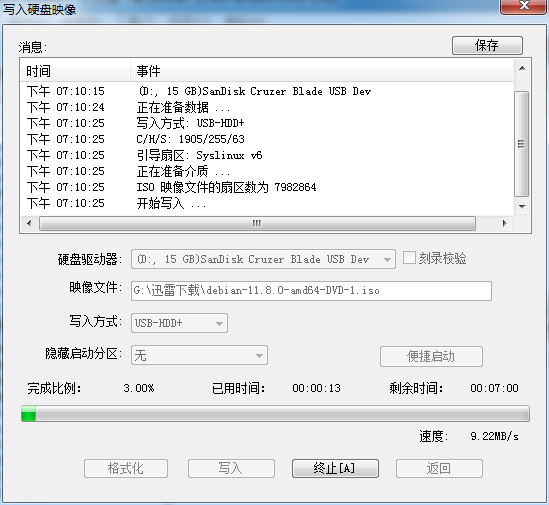
4.将U盘插到需要做服务器的物理机上,开机按F11进入硬盘启动模式选择U盘启动(不同的主板快捷按键不一样 华硕的主板是F8,其他的自行百度查找,杂牌主板一般都是F11比较多)
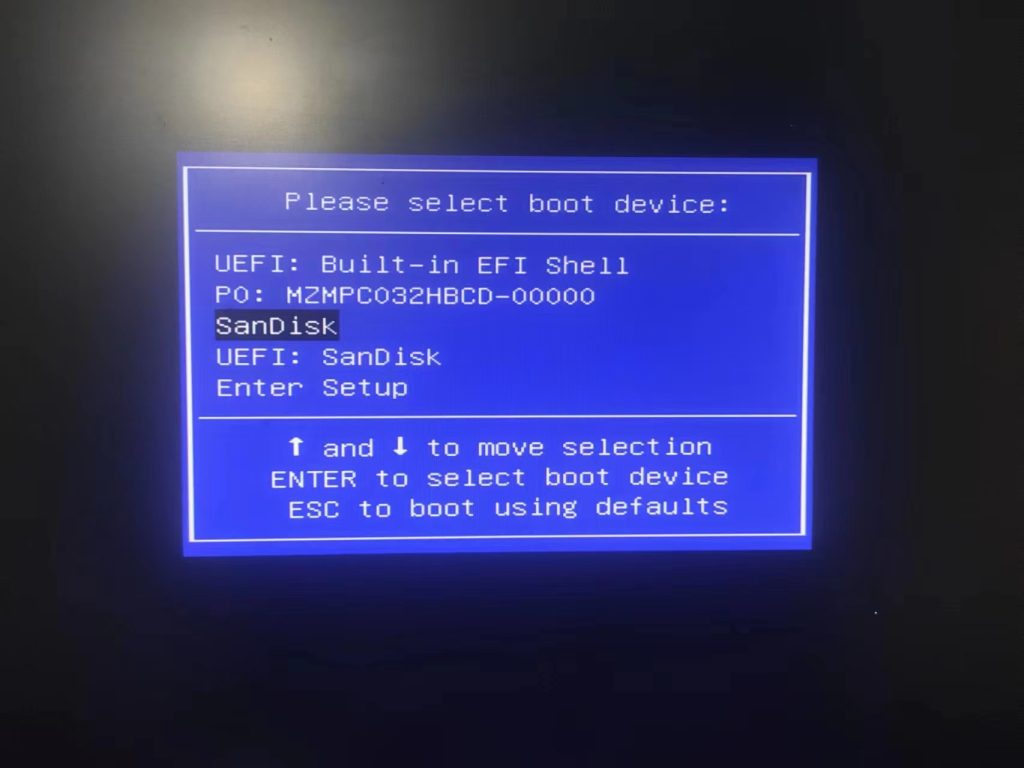
5.选择第一个
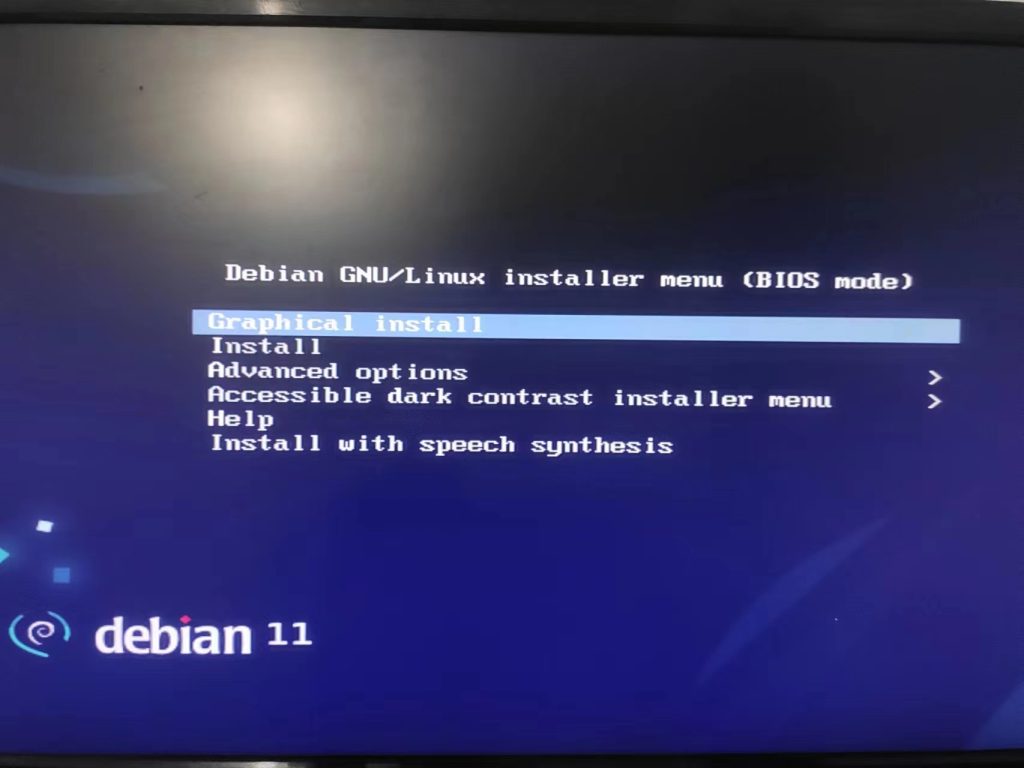
6.选择Englist 回车确认
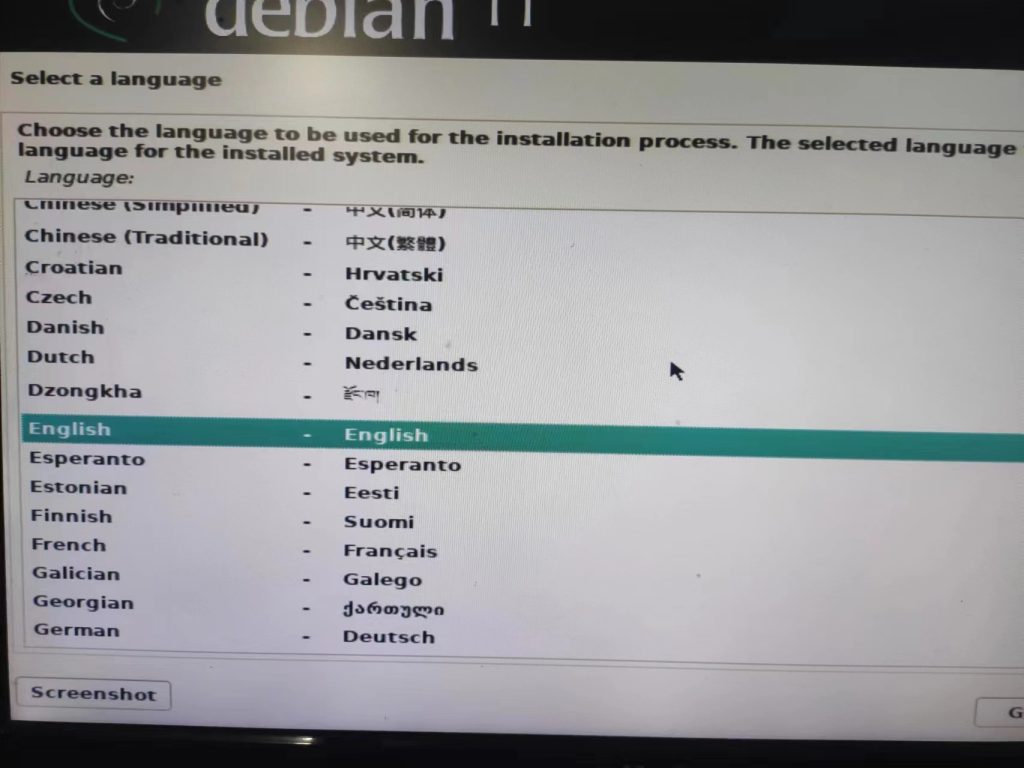
7. 选择other
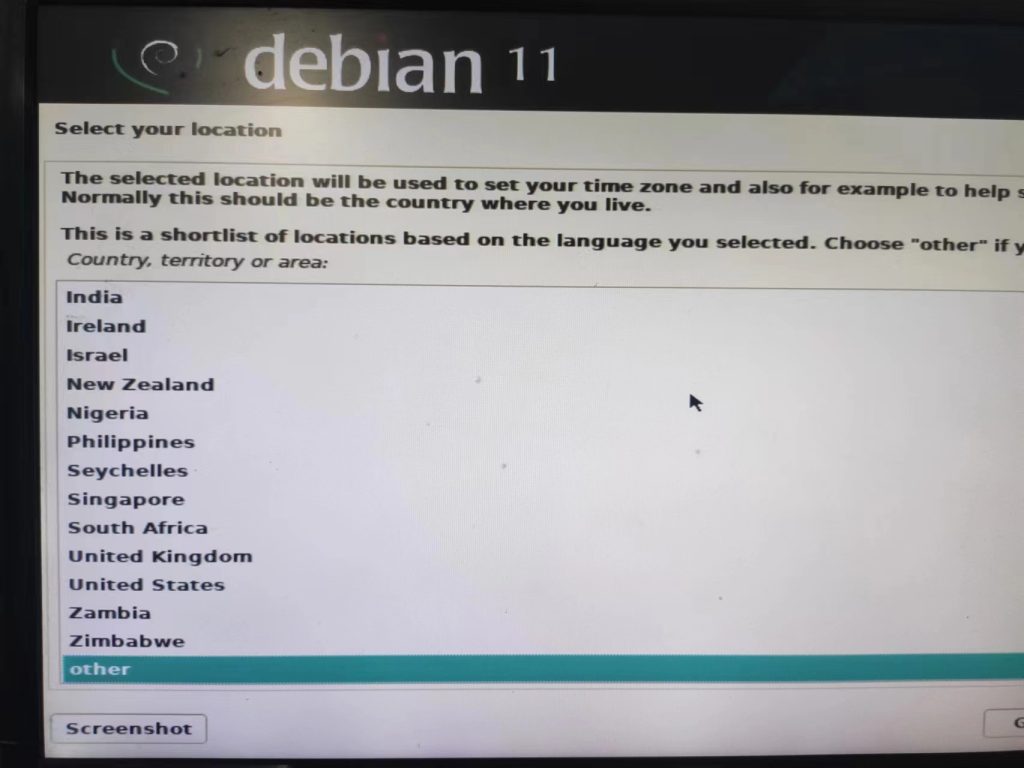
8.选择Asia 亚洲
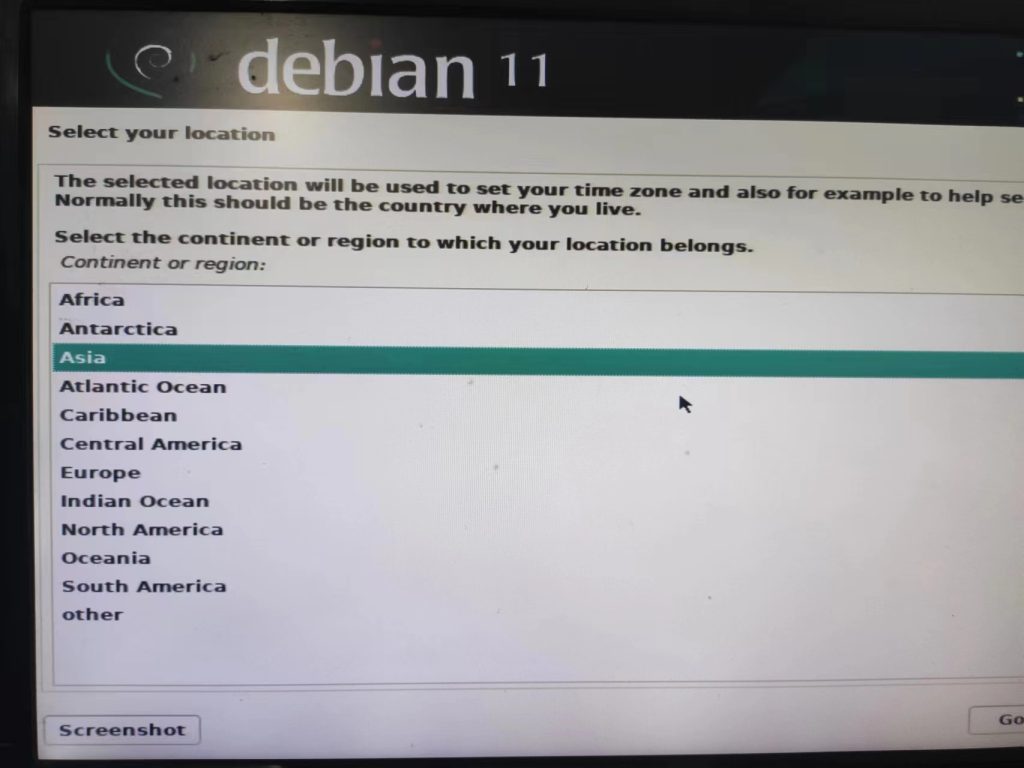
9.选择China 中国
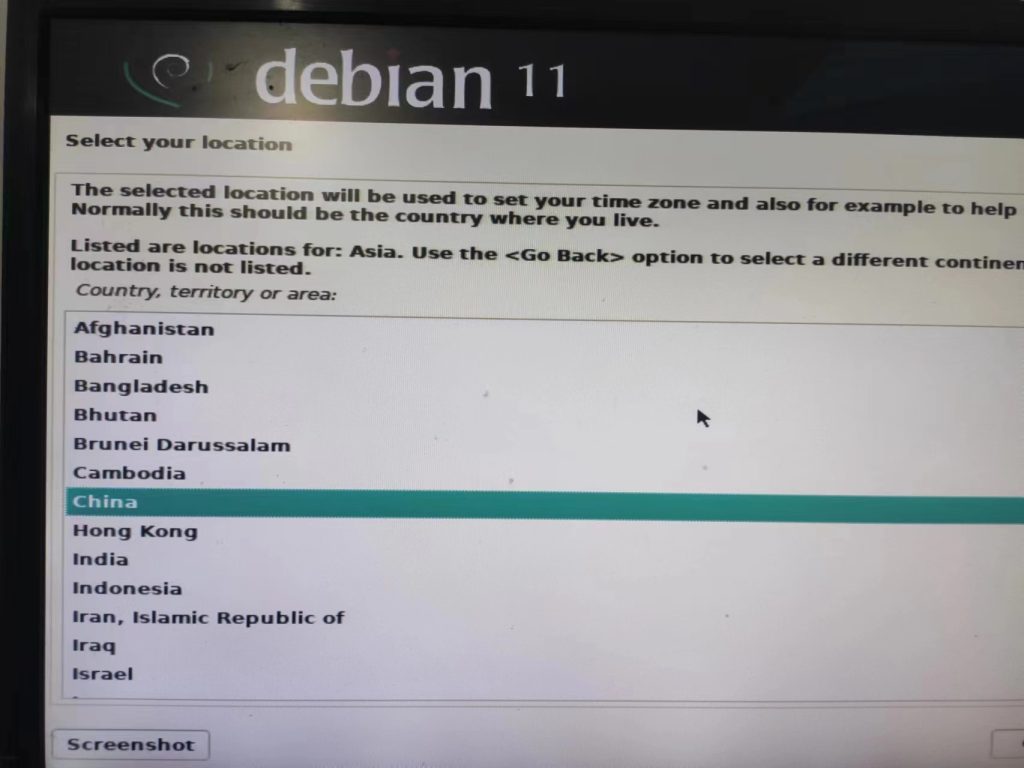
10.选择编码 en-US.TF-8
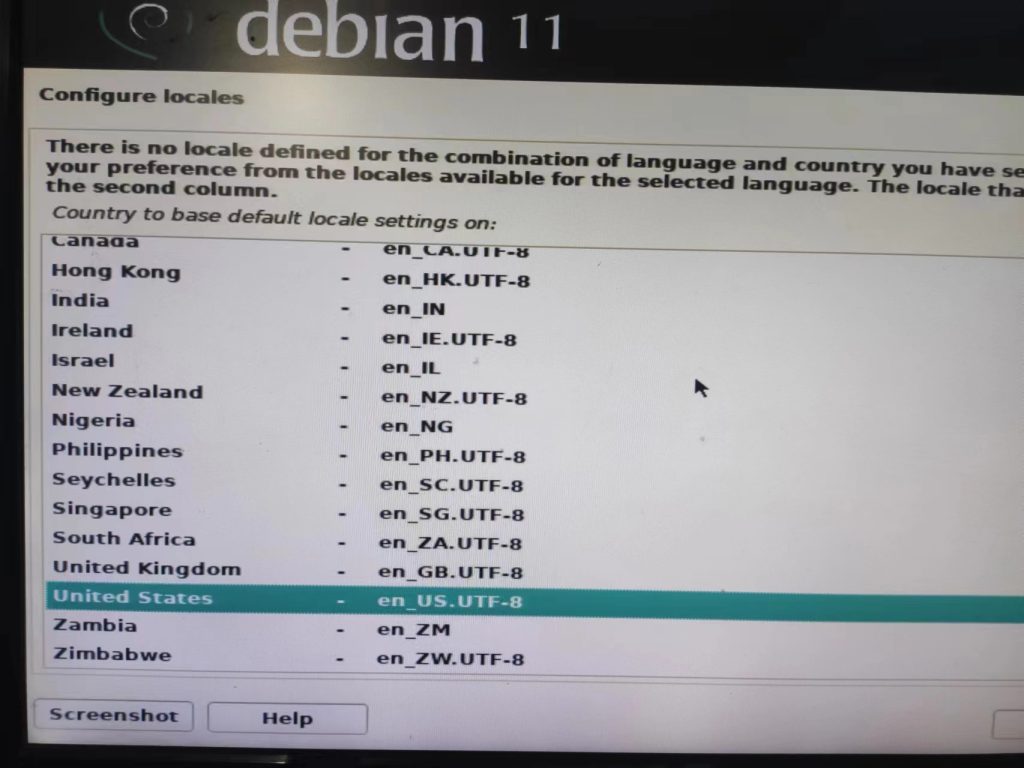
11.选择第一个
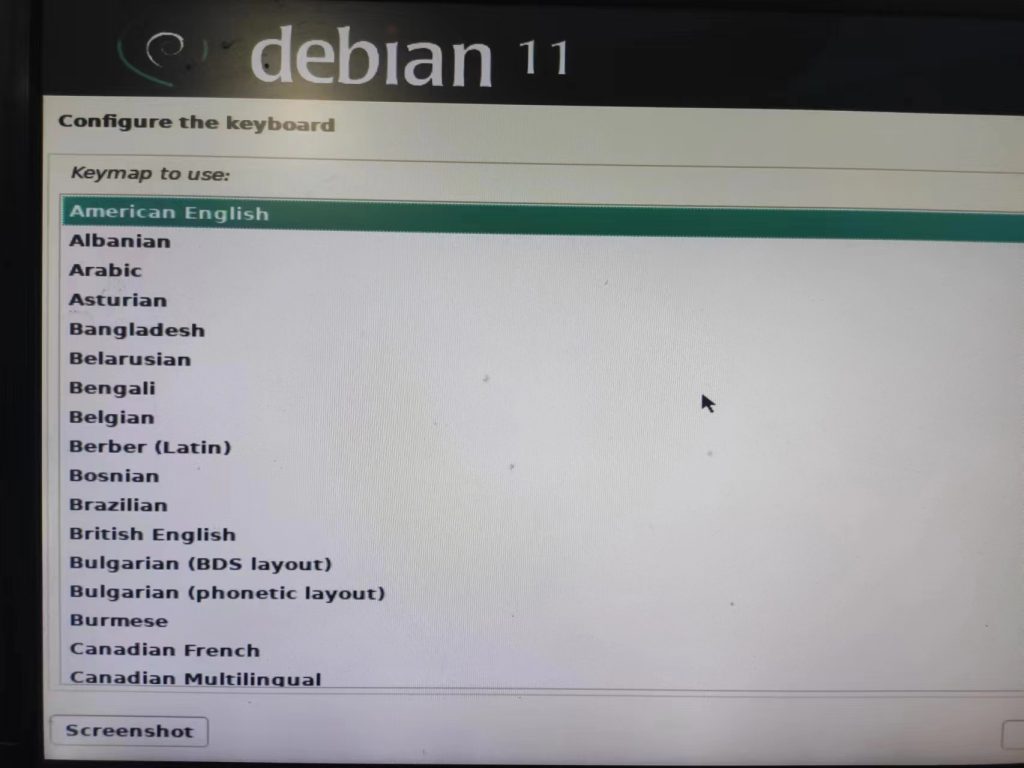
12.—-
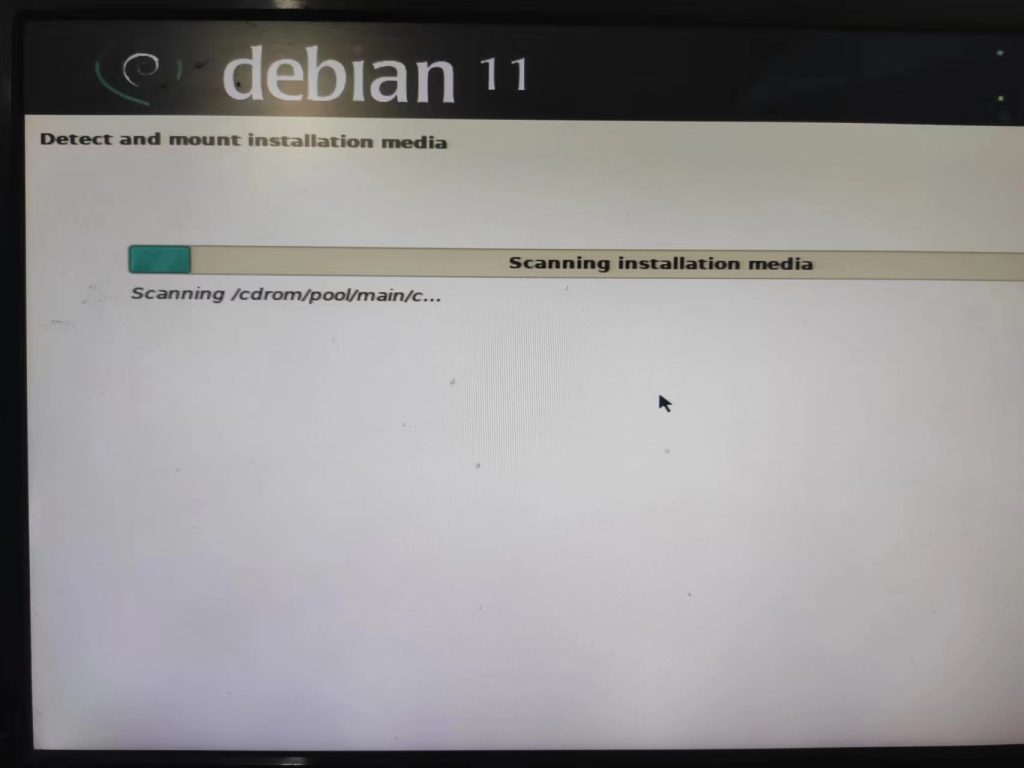
13.选择 NO
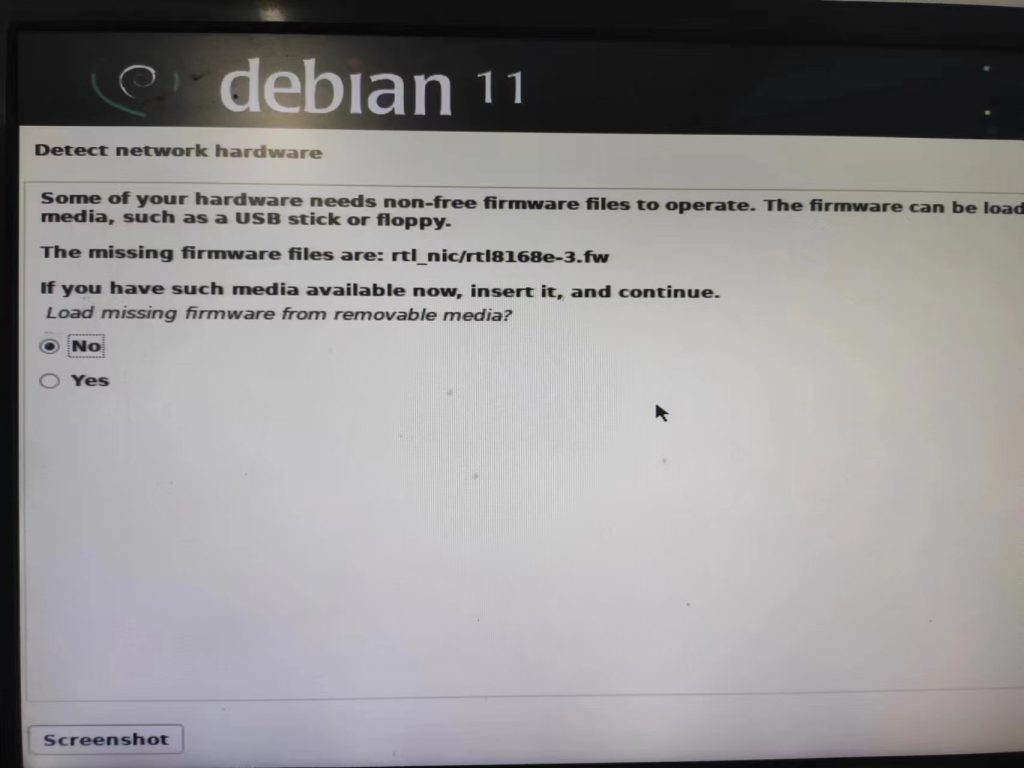
14.显示这样 直接回车确认
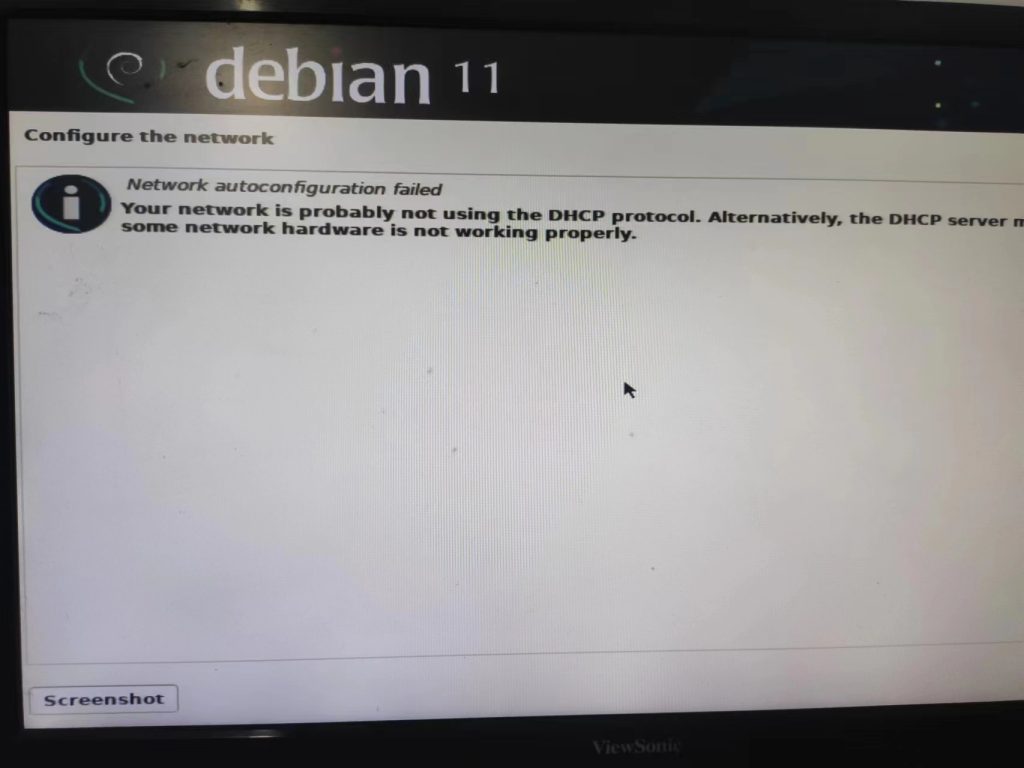
15.选择这个 手动设置网络设置
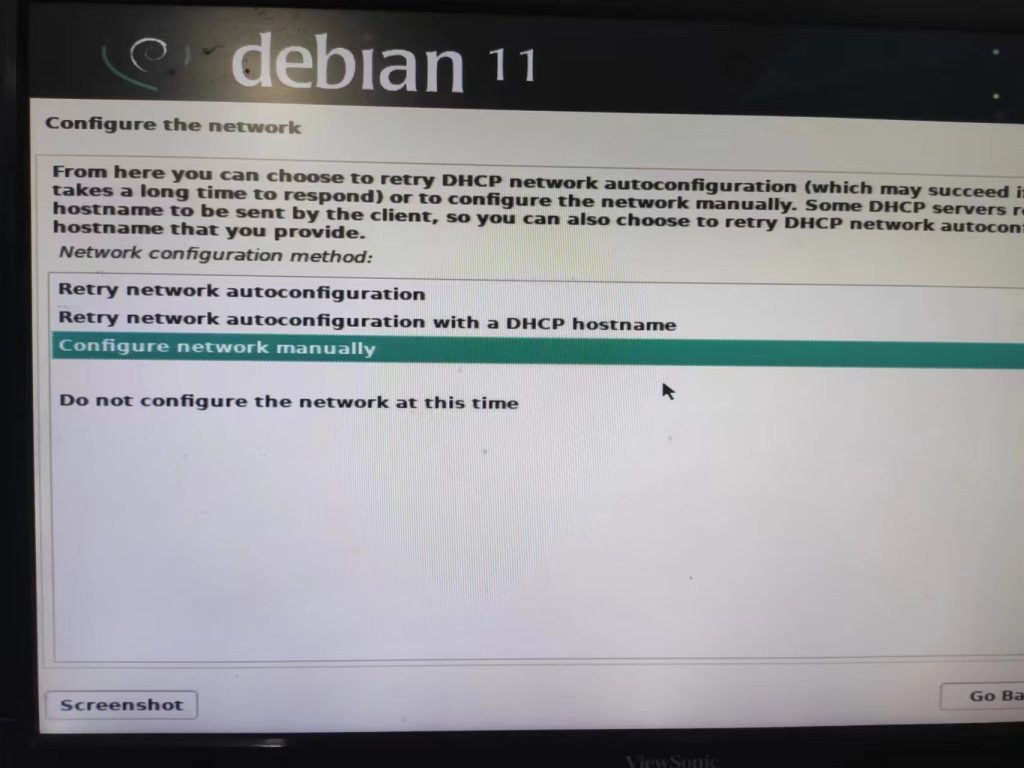
16.输入你自己的内网ip参数(别照抄我的 ,根据你自己家里的网络参数)
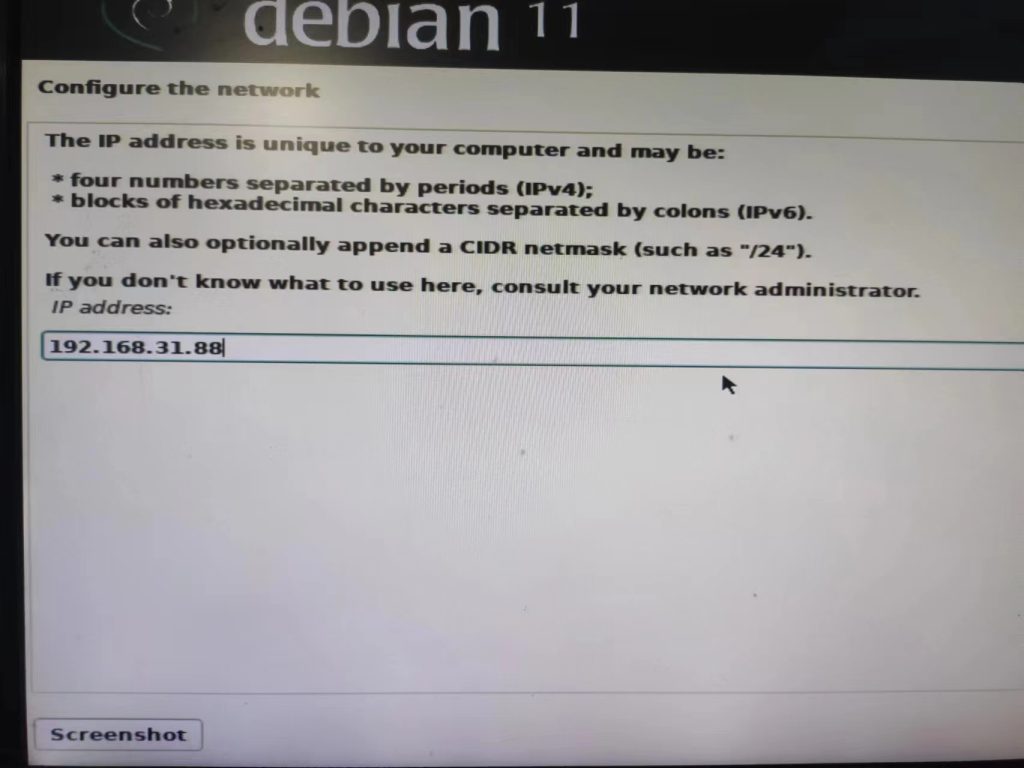
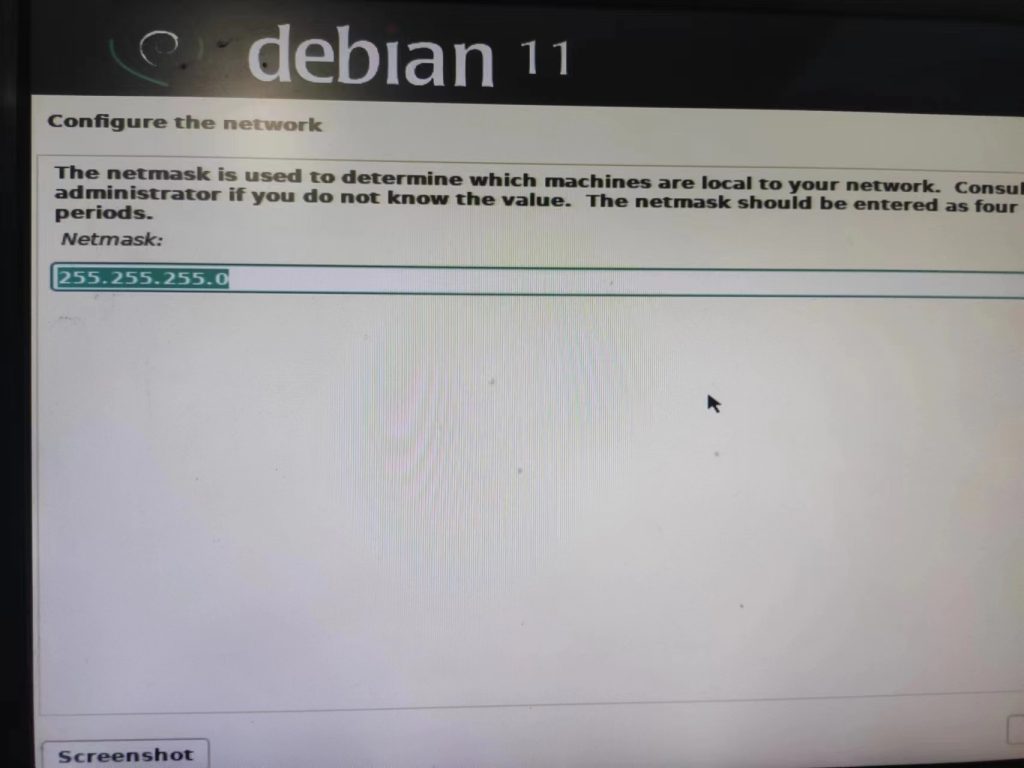
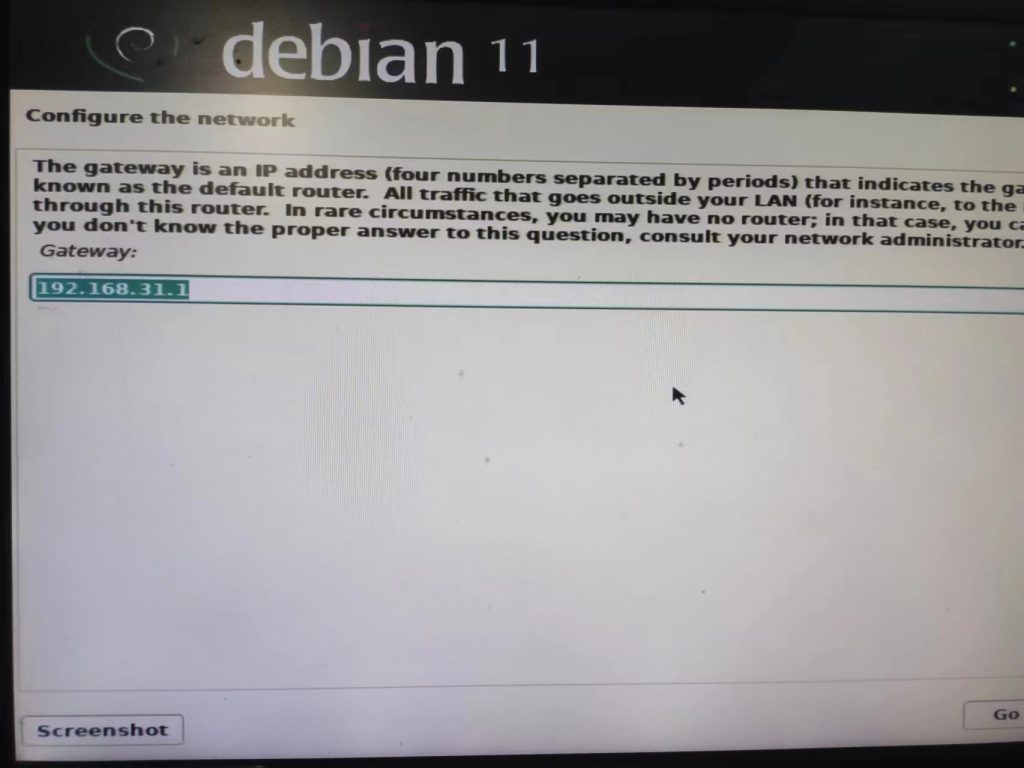
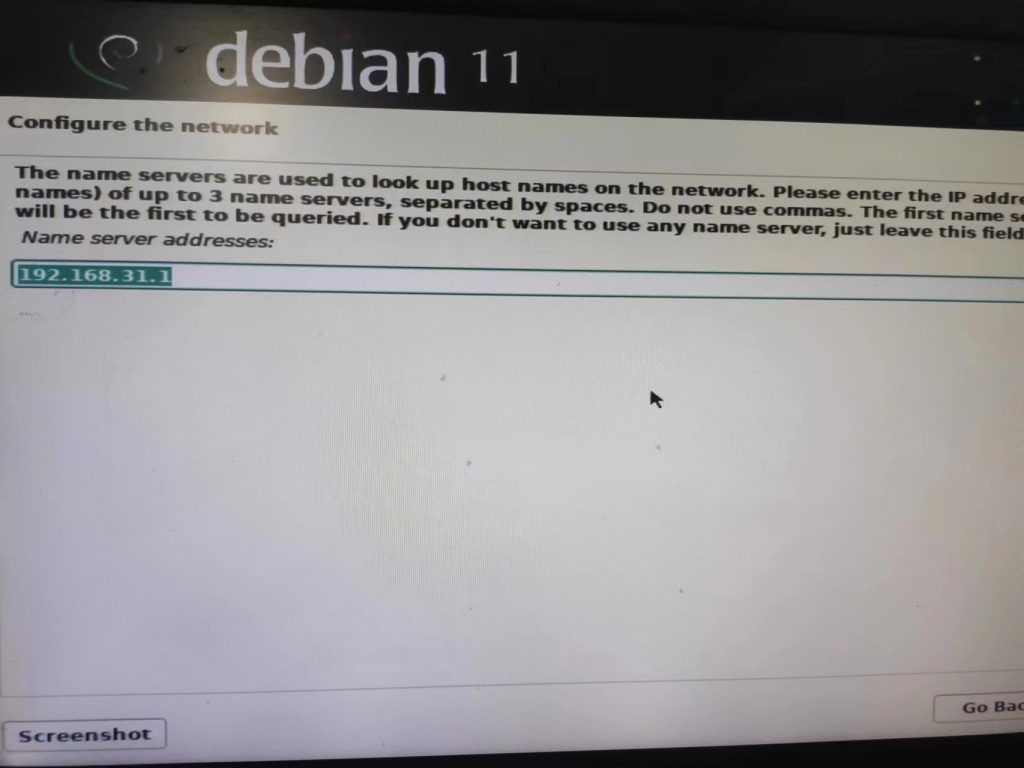
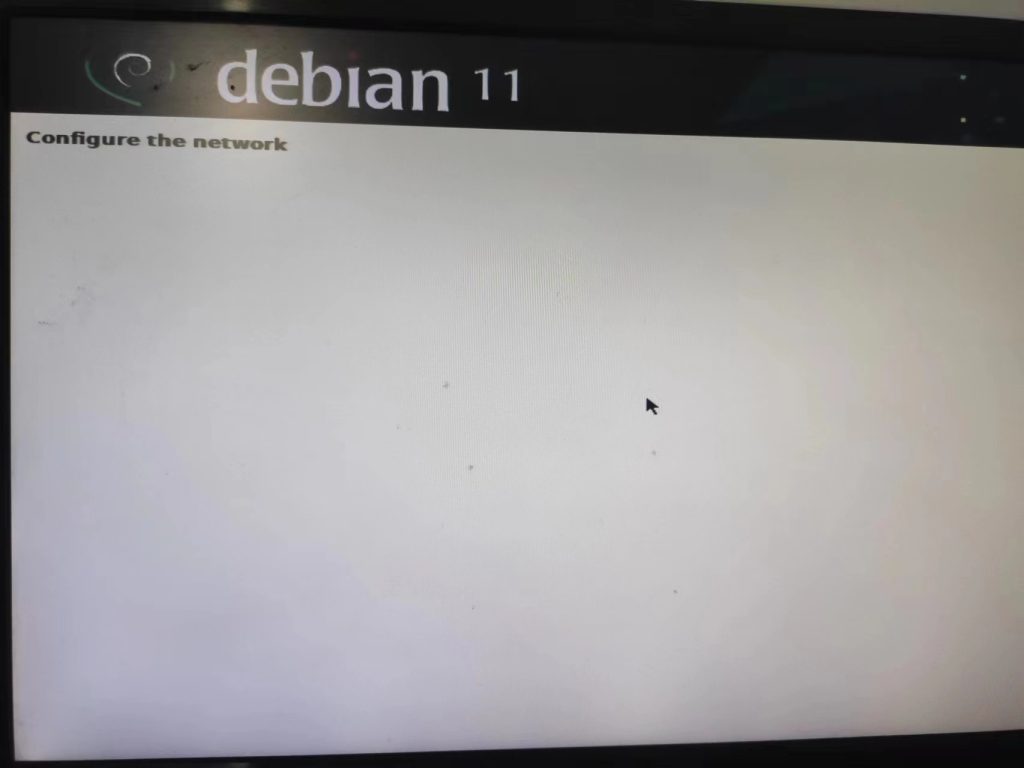
17.设置个名称
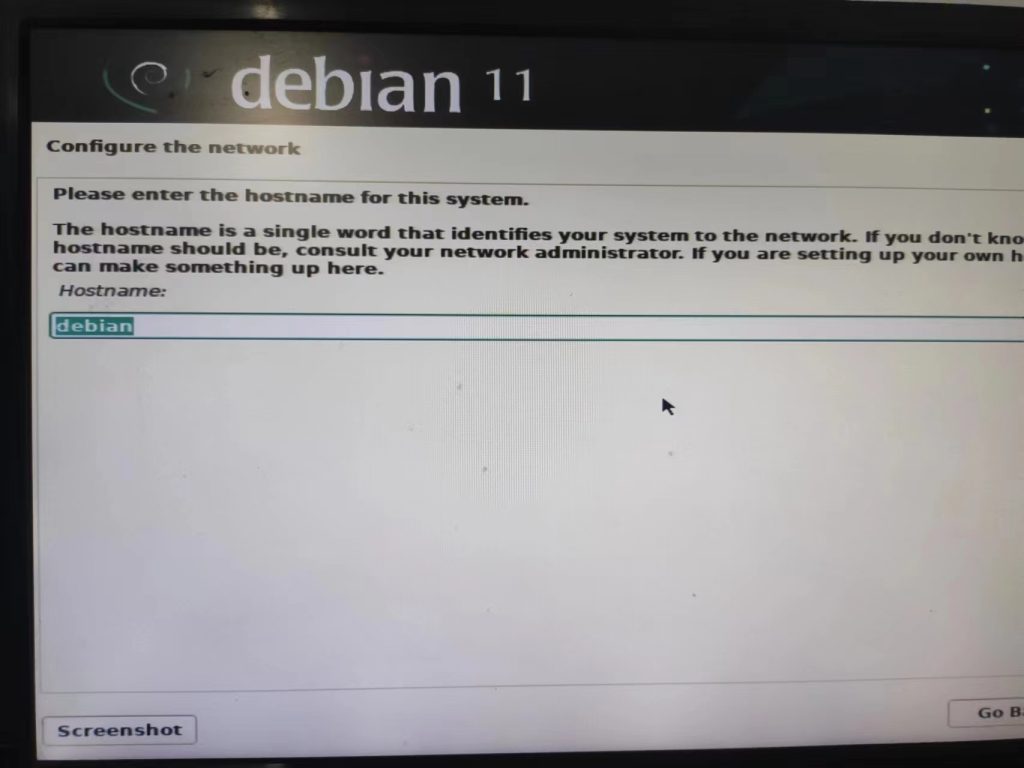
18.可以留空 直接跳过
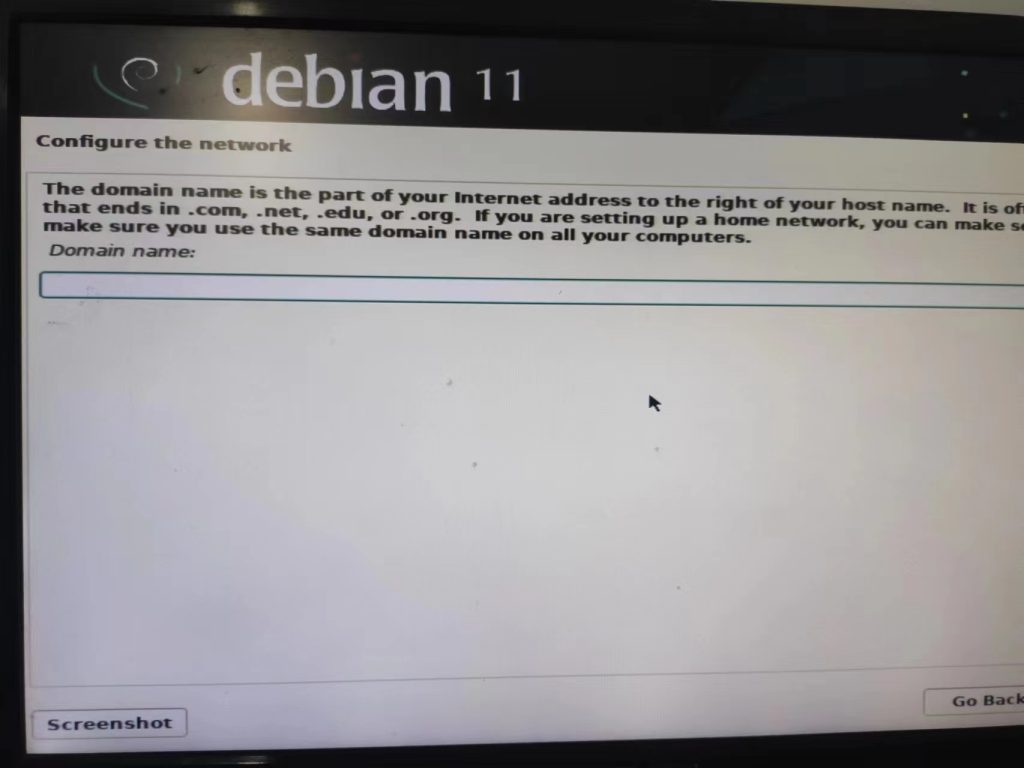
19.设置root密码,输入2个一样的
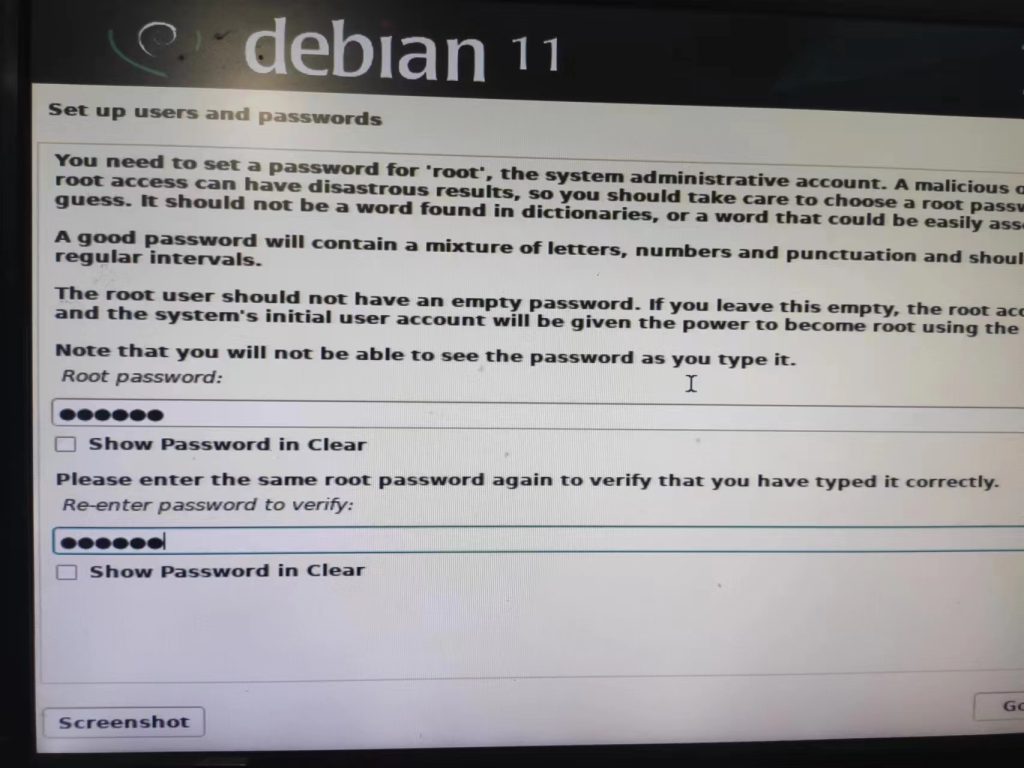
20.新建一个用户名
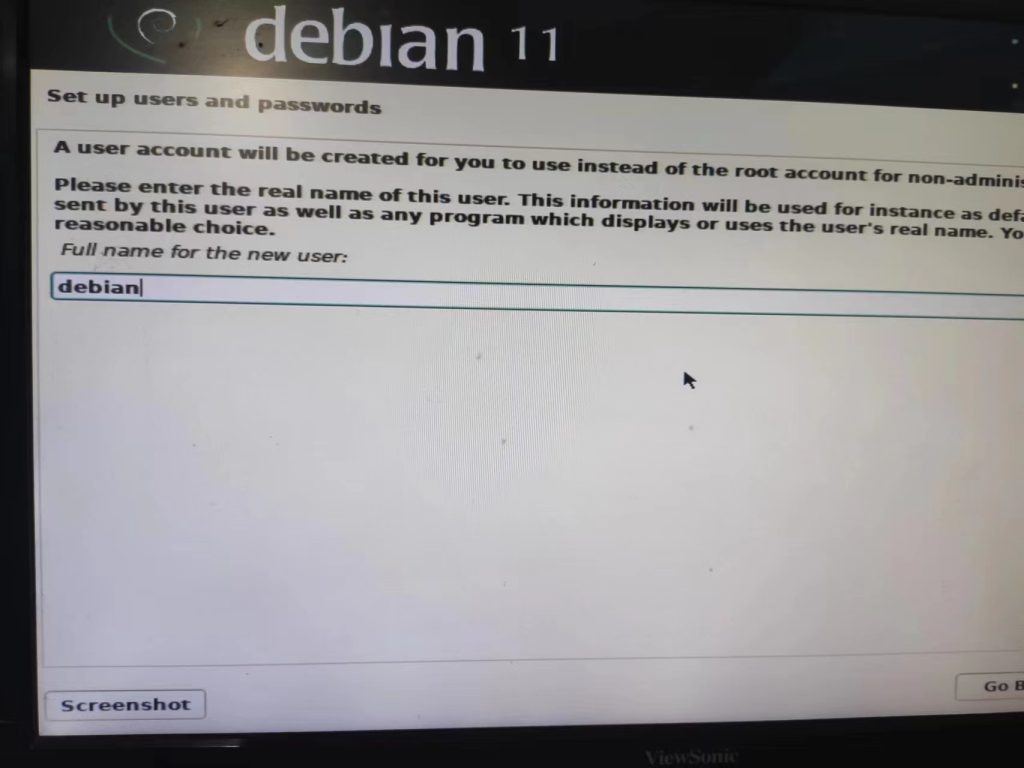
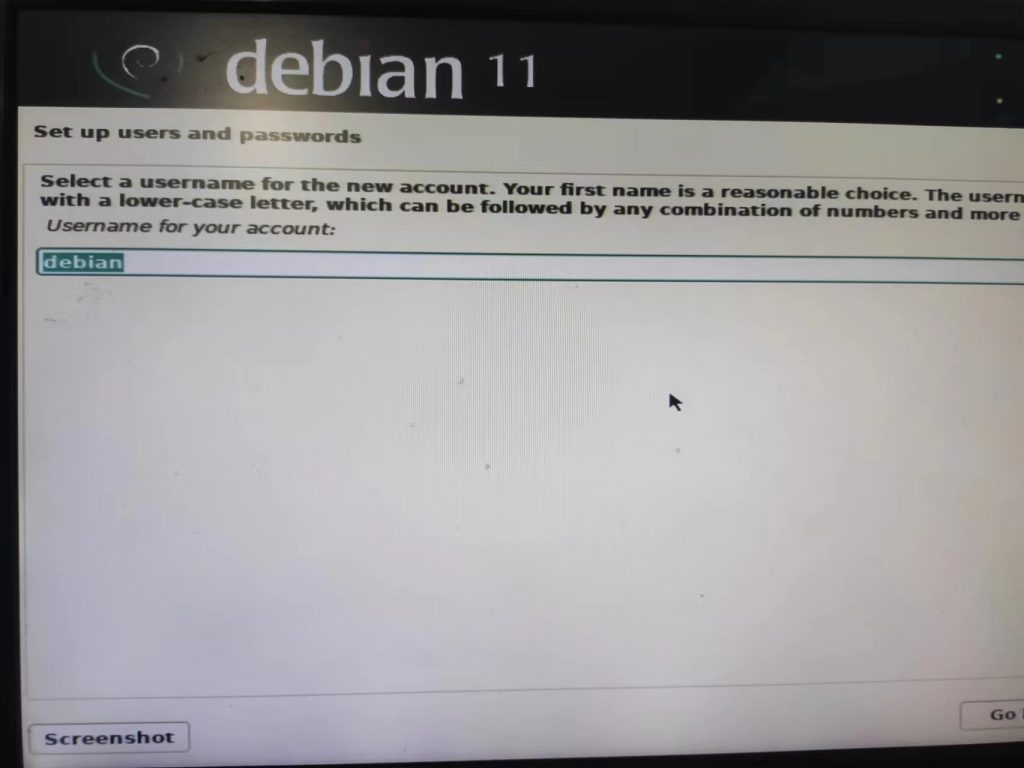
21.—-
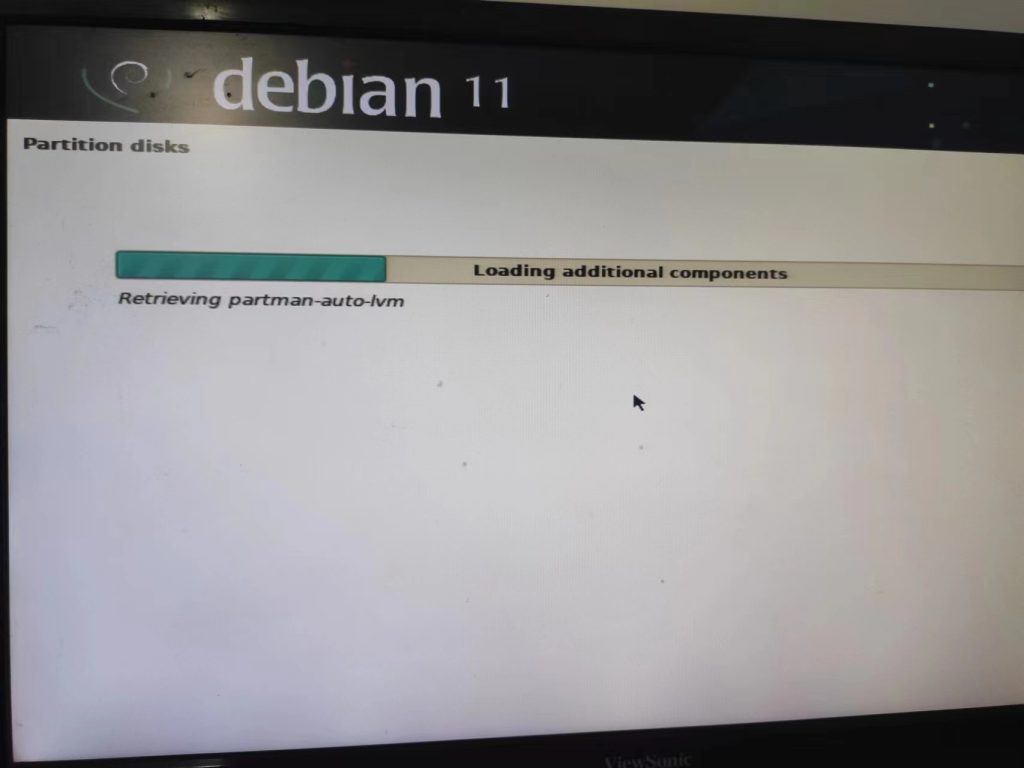
22.设置硬盘
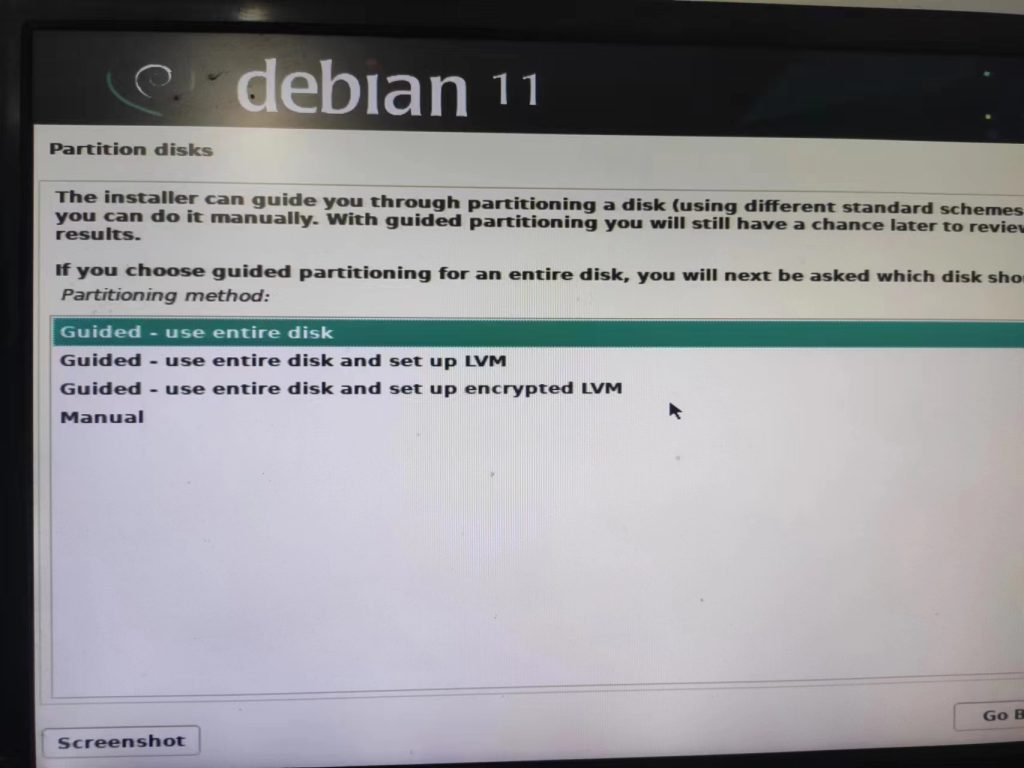
23.选择你的硬盘
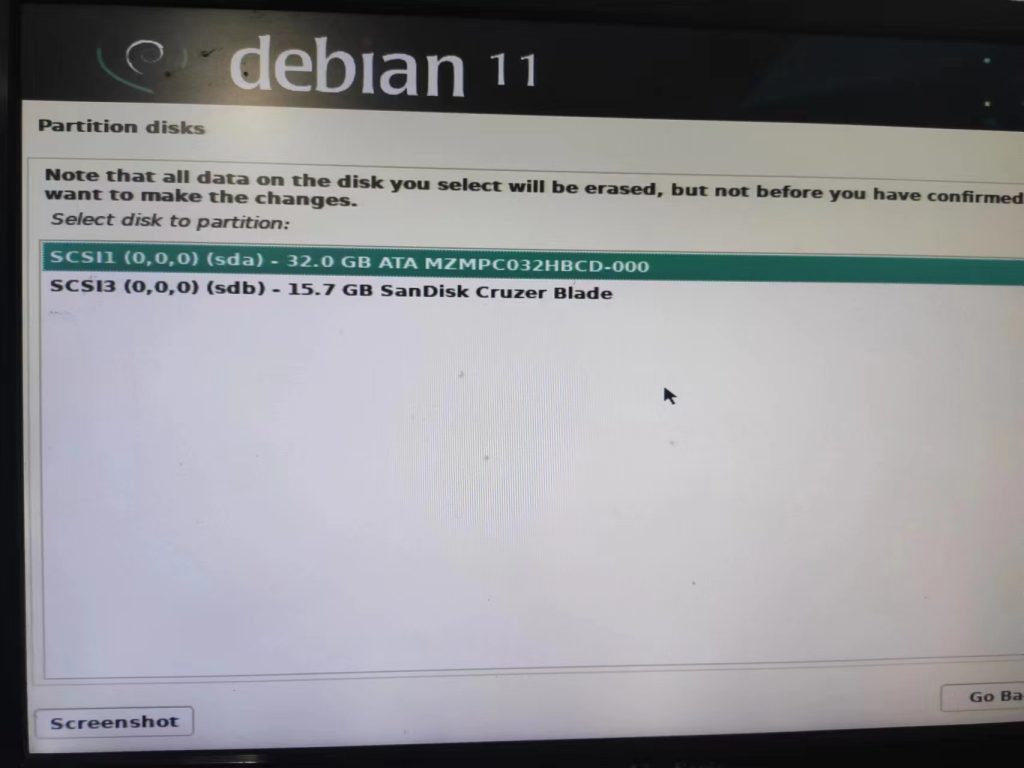
24.选择第一个 新用户建议的操作
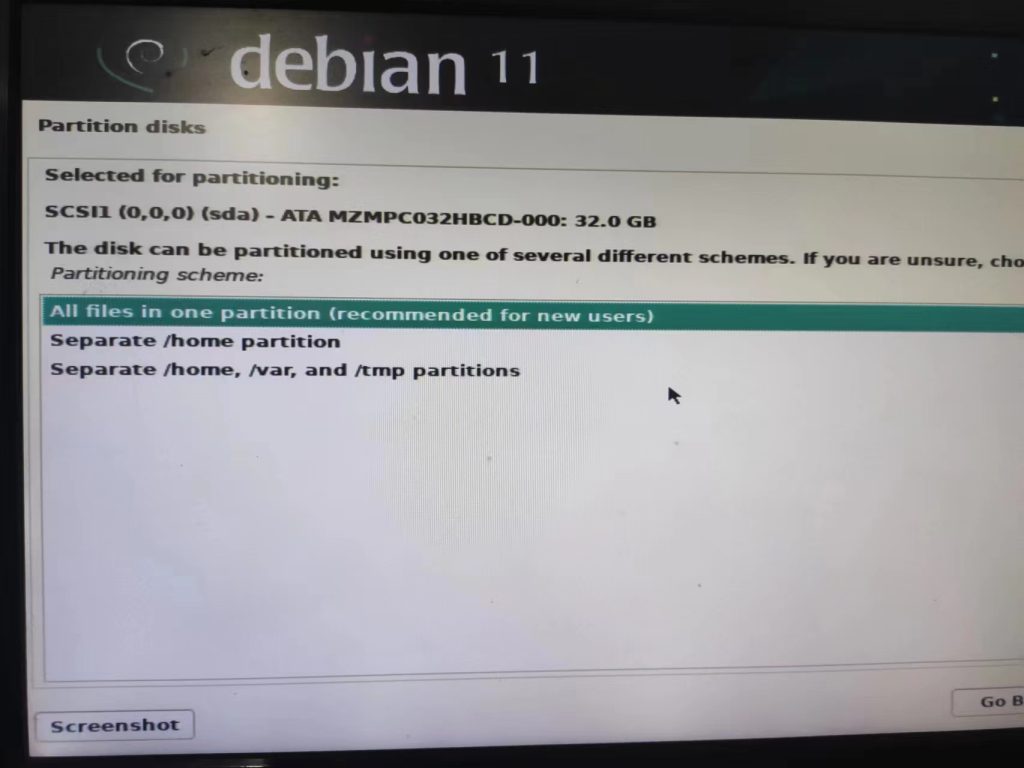
25.直接回车 确认
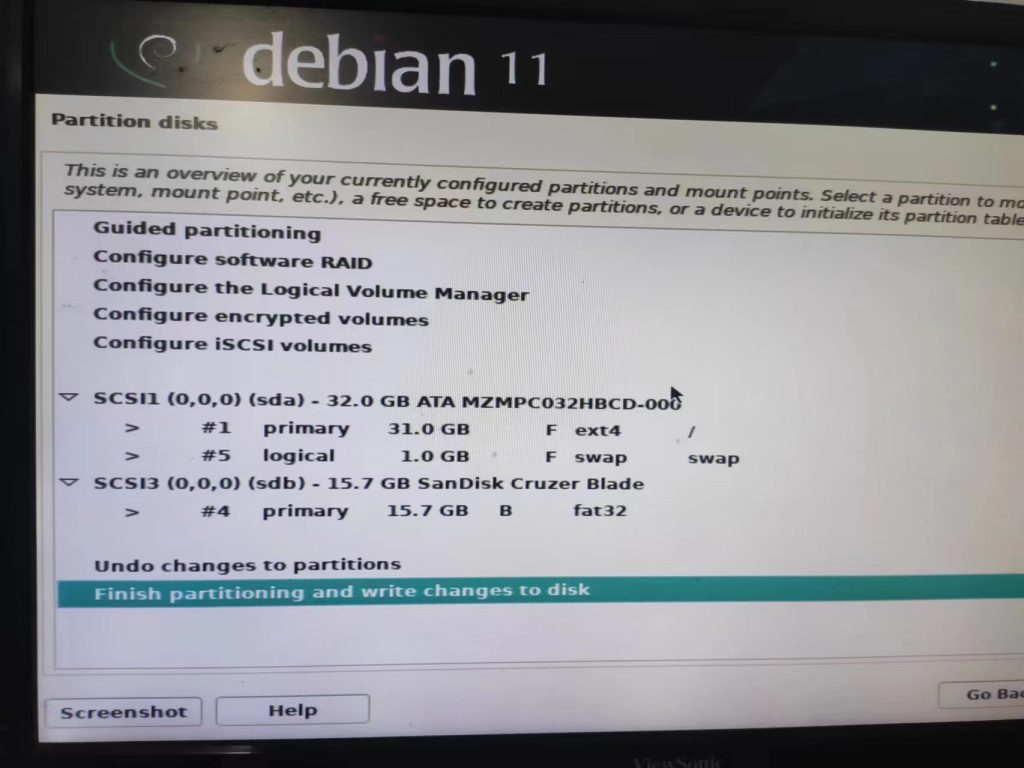
26.选择YES 格式化硬盘
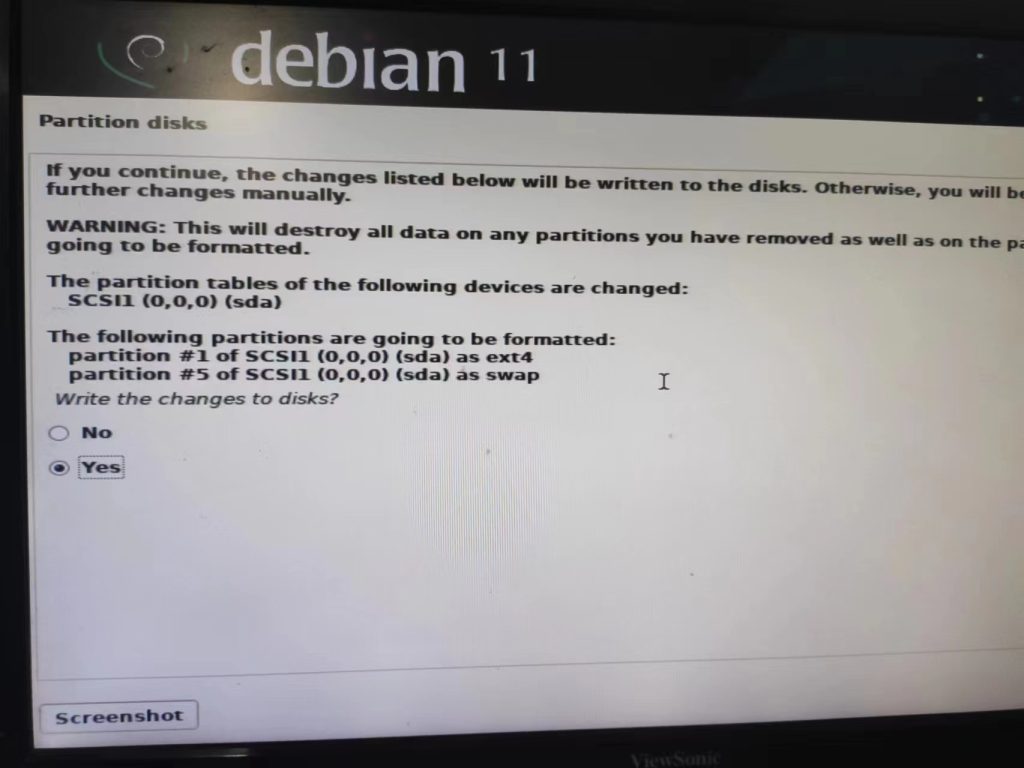
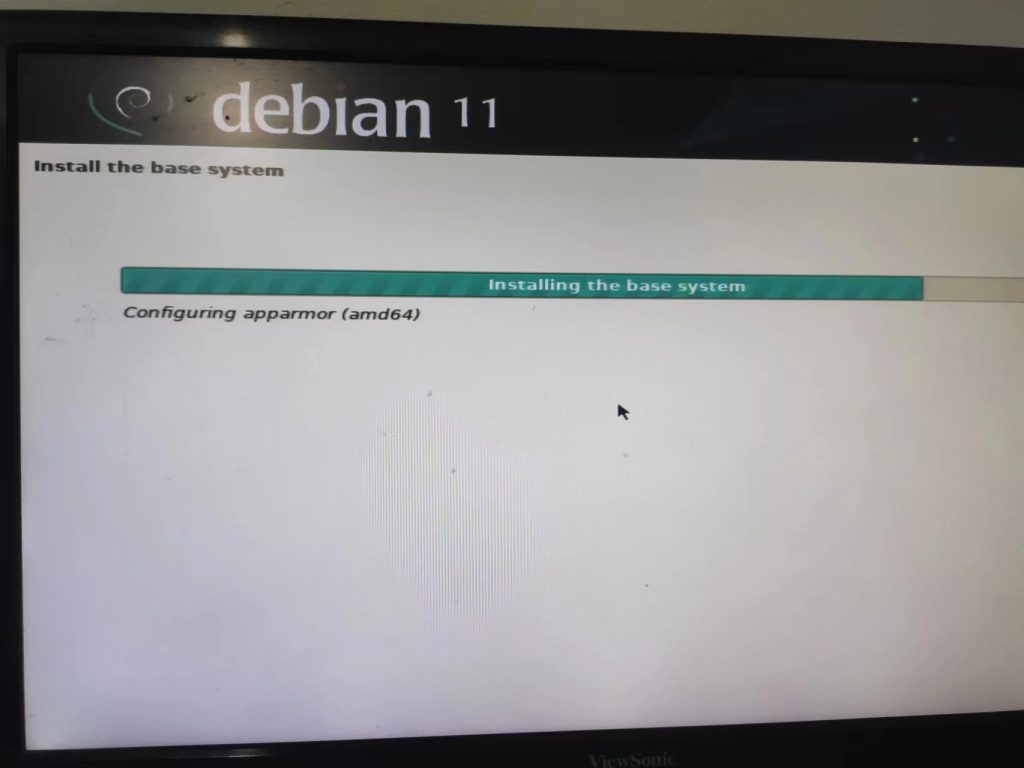
27.选择NO确认 不用网络安装 网络安装安装失败几率80%
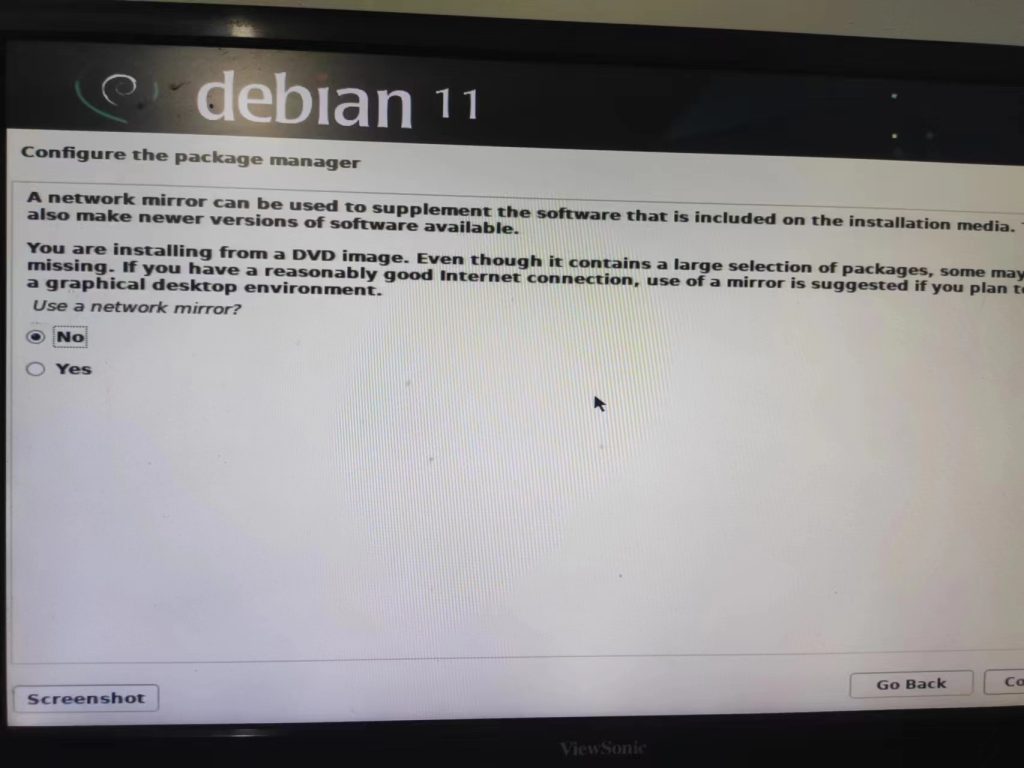
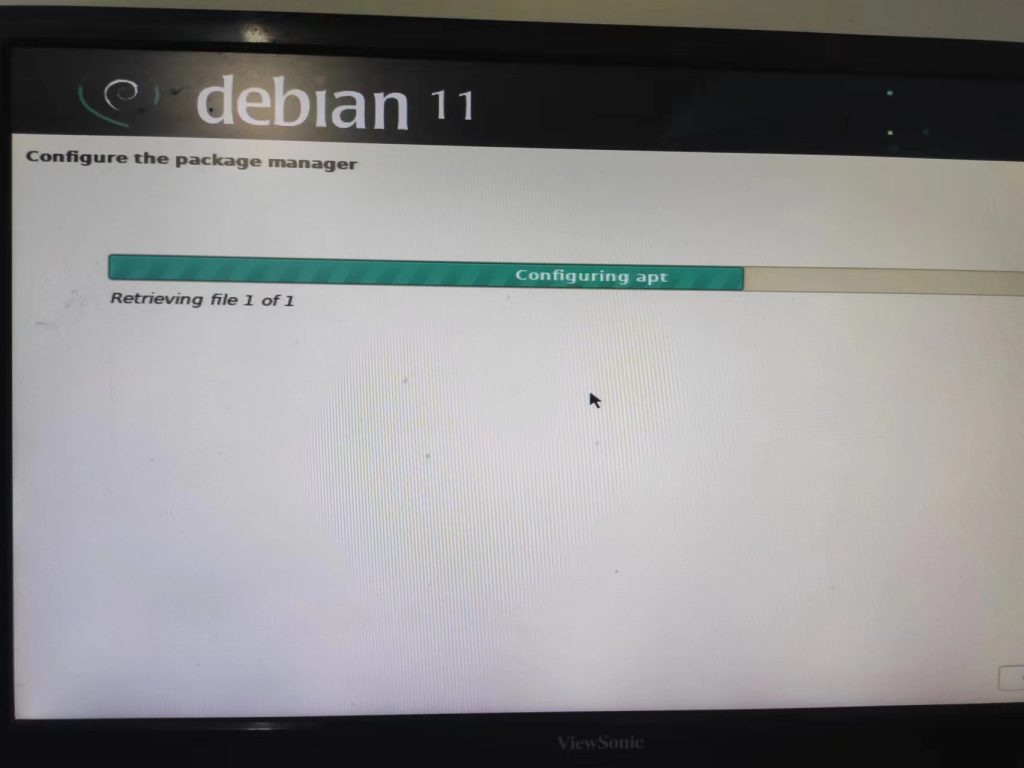
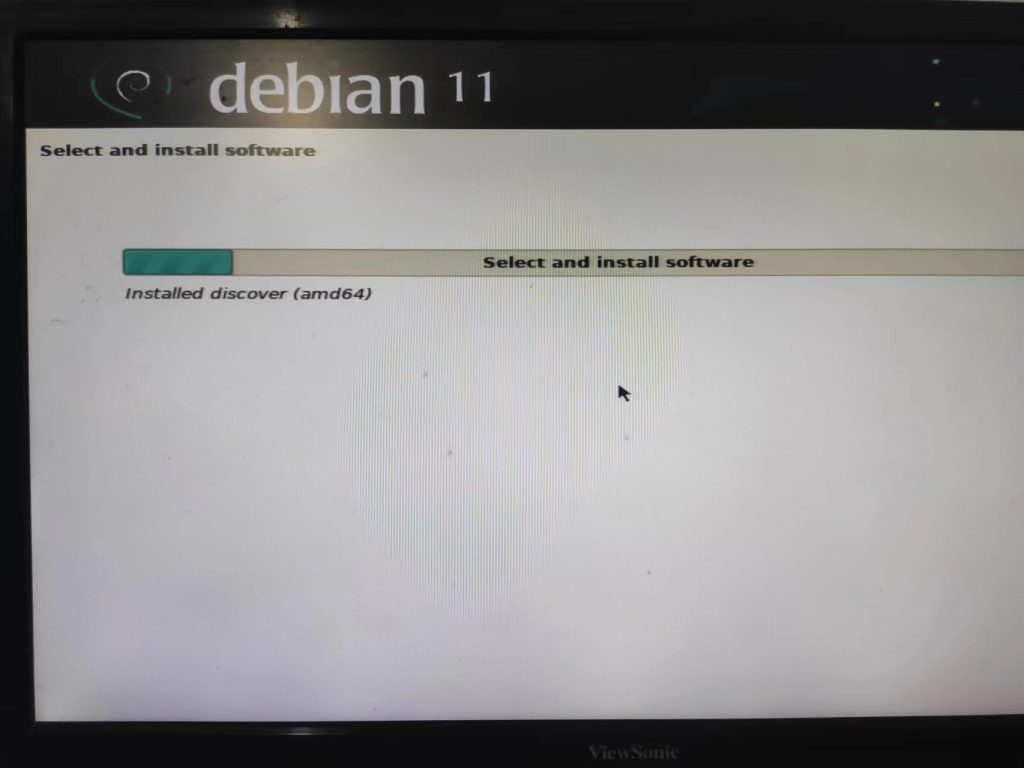
28.选择no
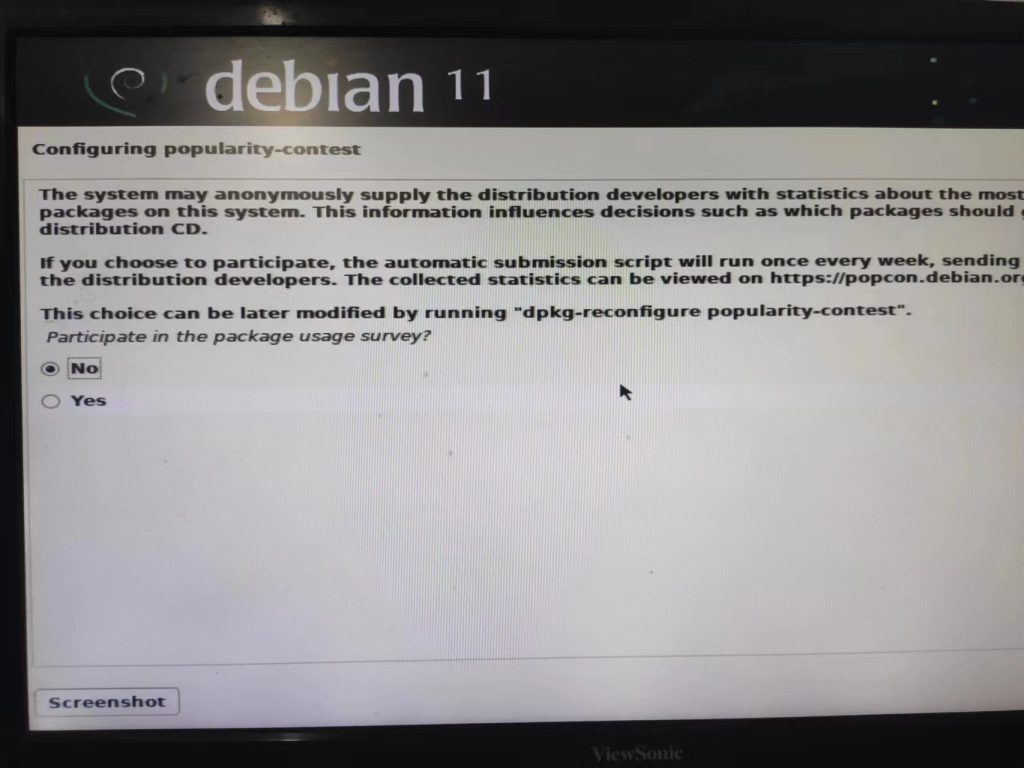
29.选这2个 按键盘的TAB键切到continue 确认,因为是做服务器用不到桌面环境
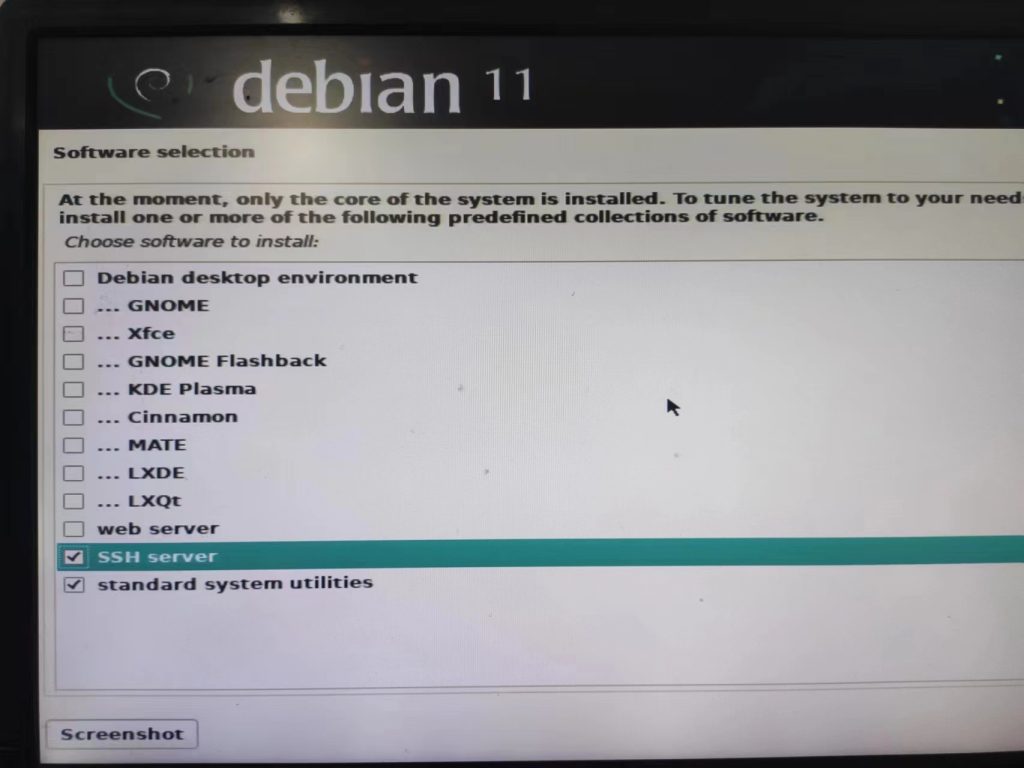
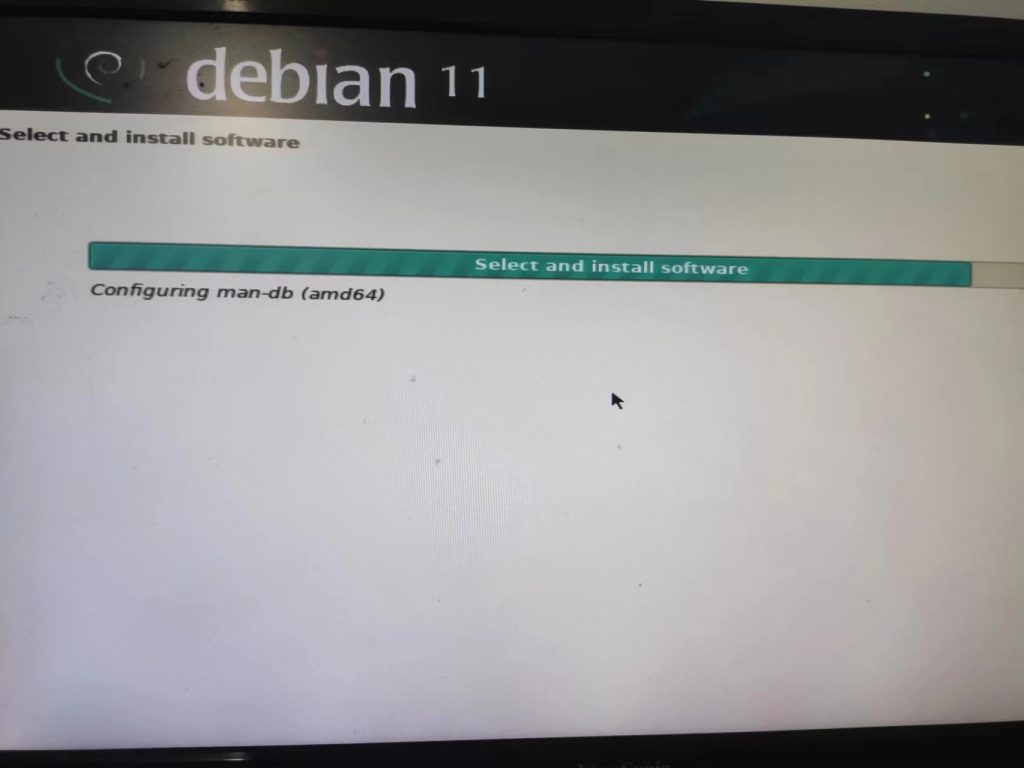
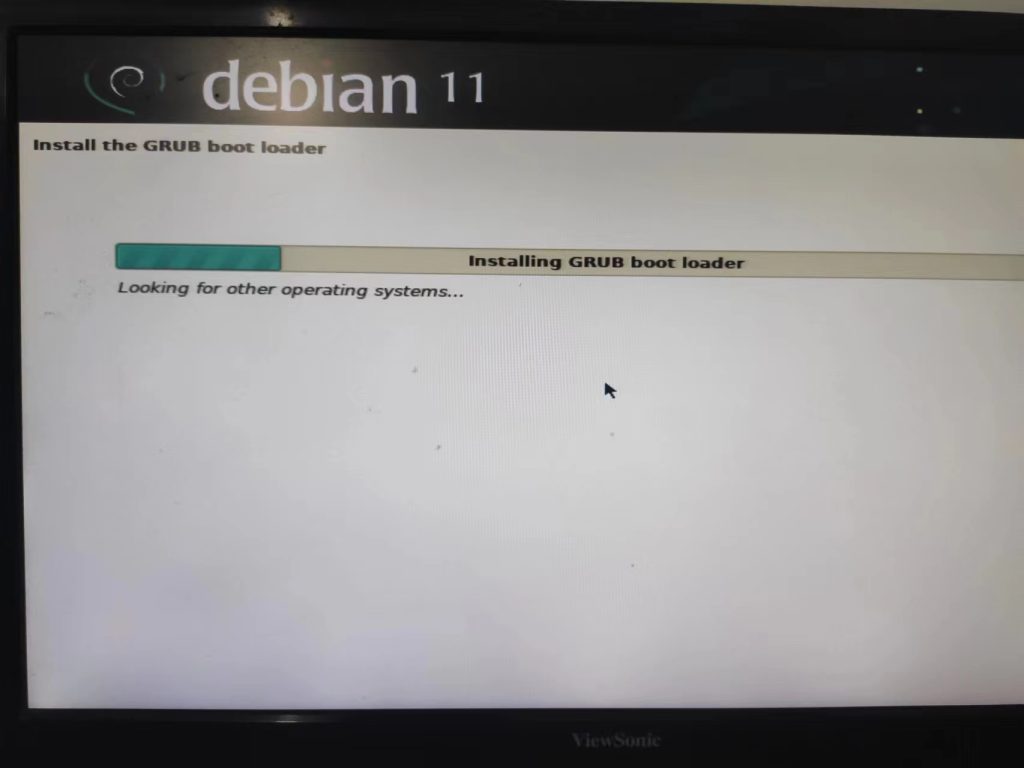
30.选择yes ,写入BOOT
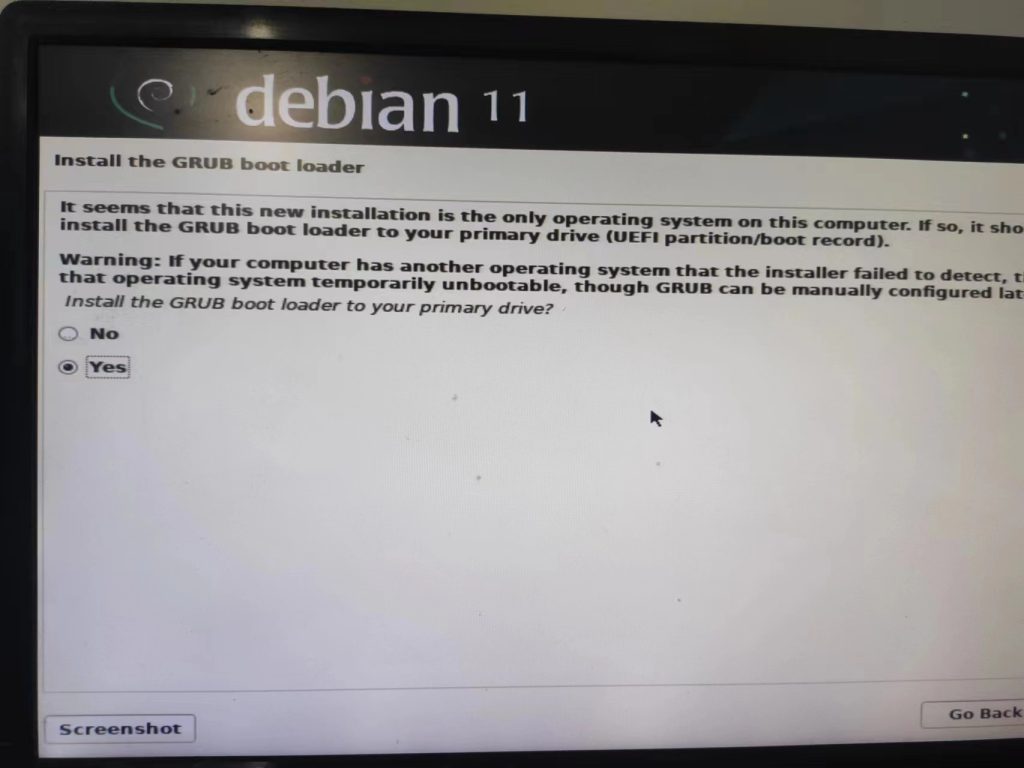
31.选择硬盘
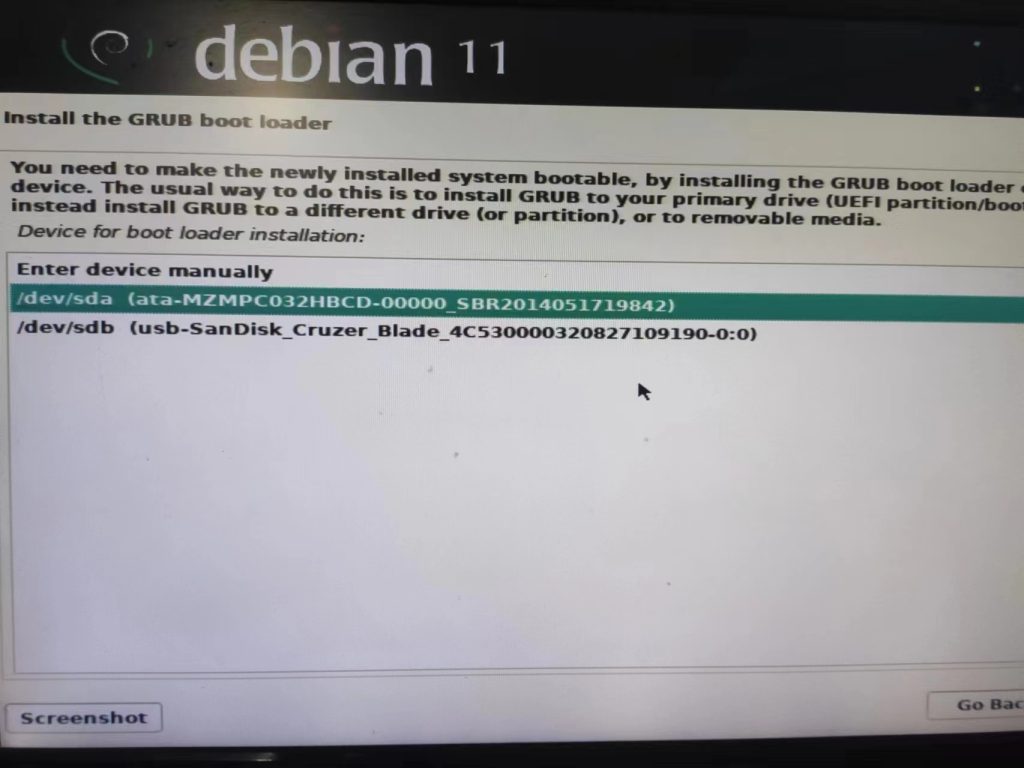
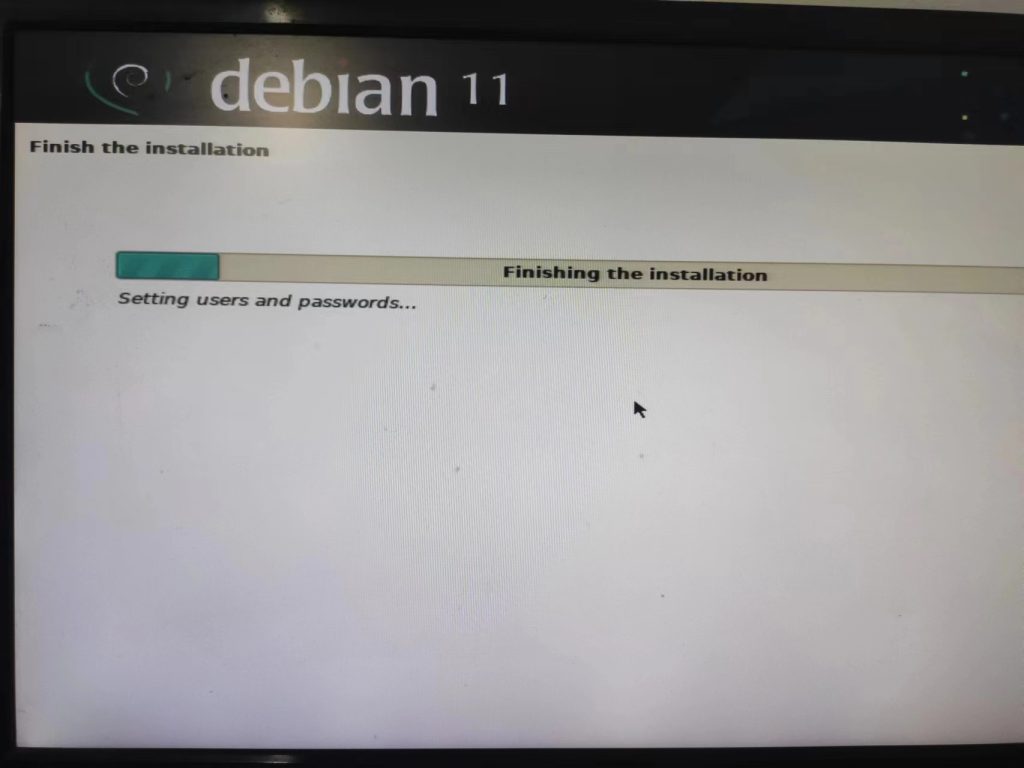
32.安装完成 回车确认
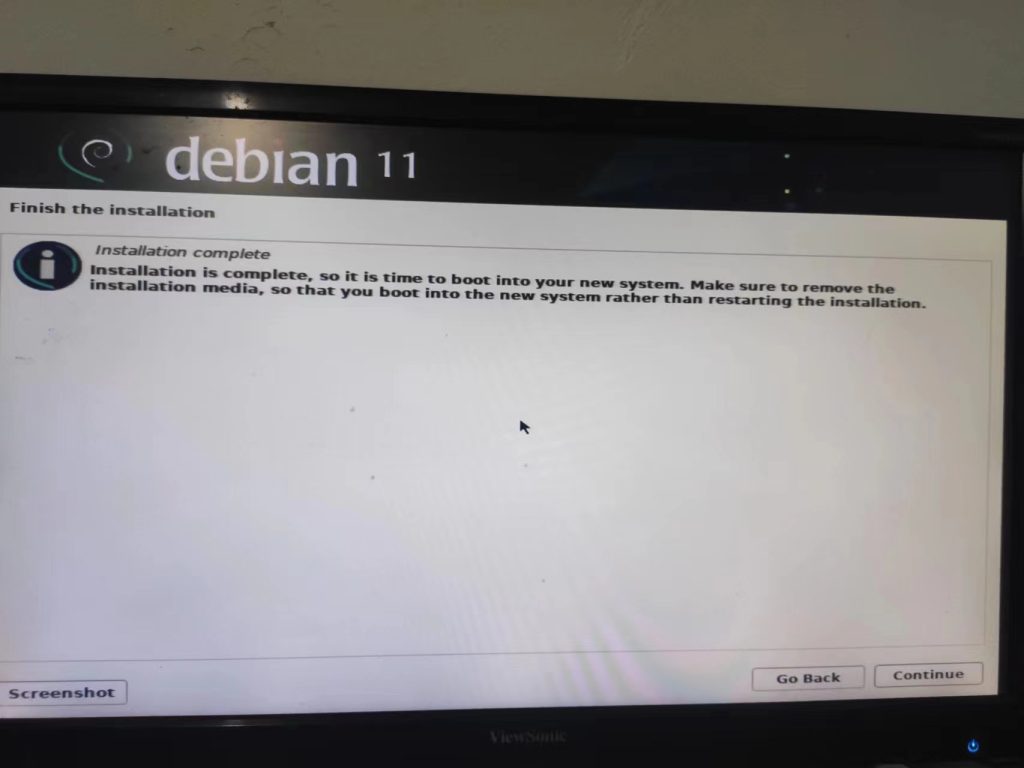
33.启动系统中
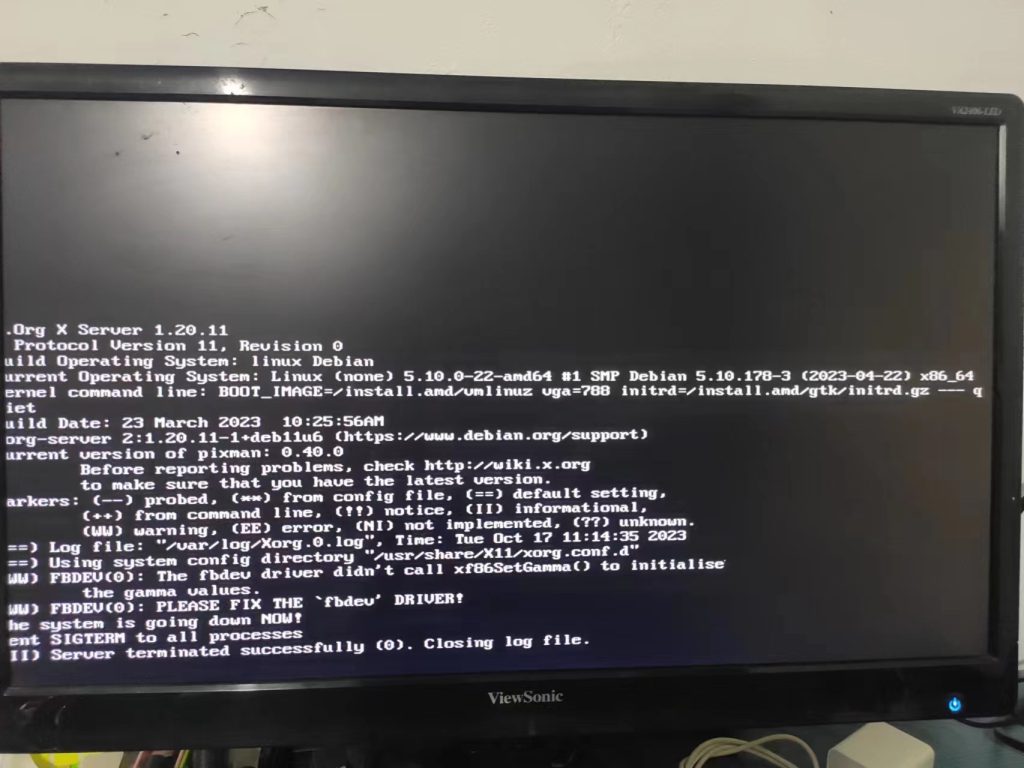
34.

35.到此debian11系统安装完成!!!!
相关文章
- 1 chrome book性价比神机,Acer spin713-1w安装window体验
- 2 小米路由器DDNS设置以及端口转发
- 3 群辉系统结合非智能UPS的断电保护NAS策略
- 4 利用cloudflare搭建docker加速链接
- 5 给我的nas加个磁盘监控触发ssmtp发送邮件
- 6 黑群晖安装NasCab
- 7 mini电脑也可以玩转虚拟化???N5000小主机轻松安装ESXi!
- 8 N5000小主机评测:性价还是杠杆的
- 9 Vmware中桥接无法获取IP的解决方法
- 10 怎样在CentOS 7上安装Joomla cms
- 11 LX Music落雪音乐音源更新板块
- 12 Windows Hello摄像头折腾体验一下如何
- 13 黑群晖安装NasCab
- 14 mini电脑也可以玩转虚拟化???N5000小主机轻松安装ESXi!
- 15 N5000小主机评测:性价还是杠杆的
- 16 共享打印机已连接但无法打印、win10共享打印机无法打印怎么办
- 17 Windows10系统运行CAD卡顿及放大缩小的问题
- 18 ATX电脑电源单独启动、ATX电脑电源测试好坏
- 19 将安卓智能手机当做电脑的麦克风来使用
- 20 洛雪音乐LX Music安卓及Windows版、音源下载
-
扫码下载安卓APP
-
微信扫一扫关注我们
微信扫一扫打开小程序
手Q扫一扫打开小程序
-
返回顶部
发表评论